안녕하세요, 기계과 감성쟁이입니다.
이번 포스팅에서는 유니패스 회원가입 및 수입식품 수입신고에 대해 적어보겠습니다.
1. 유니패스 회원가입
관세청에서 제작한 유니패스 소개 영상인데요,,,
그냥 재미삼아 한번씩 보세요,,,~

국가관세종합정보망 서비스
환율정보 국가별 수출, 수입 환율정보 테이블
unipass.customs.go.kr
유니패스 홈페이지 우측 상단에 회원가입 버튼이 있으니 눌러주세요.
* 준비물 : 사업자 공동인증서 (발급방법은 여기)

저희는 '구매대행 사업자'로서 회원가입을 하는거니까
당연히 업체 및 대표자를 선택해야겠죠?
사용자 등록을 누른 뒤, 본인인증을 하고 자신의 정보들을 기입해주면 됩니다.
개인정보, 사업자정보 등등 늘 기입하는 것들이에요.

그러다보면 '부호 및 서비스 신청' 항목에서 위 화면을 마주하는데요,
업체유형은 선택하지 않은 채, 선택할 수 있는 것들만 모두 체크하고 넘어가주세요. (이후에 다시 설명)
이로써 회원가입이 마무리 됩니다.
2. 사업자 통관고유부호 발급 및 서비스 신청
위에서 체크하지 못한 서비스들은
사업자 통관보유부호를 발급받은 뒤에 이용할 수 있어요.

사업자 공동인증서로 로그인 하신 후
'통관고유부호 조회/신청'을 눌러주세요.

조회 버튼을 누르셔야 등록 버튼이 나옵니다.
등록은 정말 간단하니 따로 말씀은 드리지 않을게요!

발급이 끝나고 My 메뉴 - 개인정보수정에서 다음을 누르다보면, 아까 본 화면이 나옵니다.
[업체화주직접신고, 무역업체(공공기관포함)]을 선택하고 신청해주세요.
이로써 수입신고서 작성을 위한 준비가 끝이 났습니다.
3. 인터넷 구매대행 수입식품등의 수입신고서 작성 및 제출

유니패스 화면 좌측 상단에 통관단일창구 - 신청서 작성에 들어갑니다.
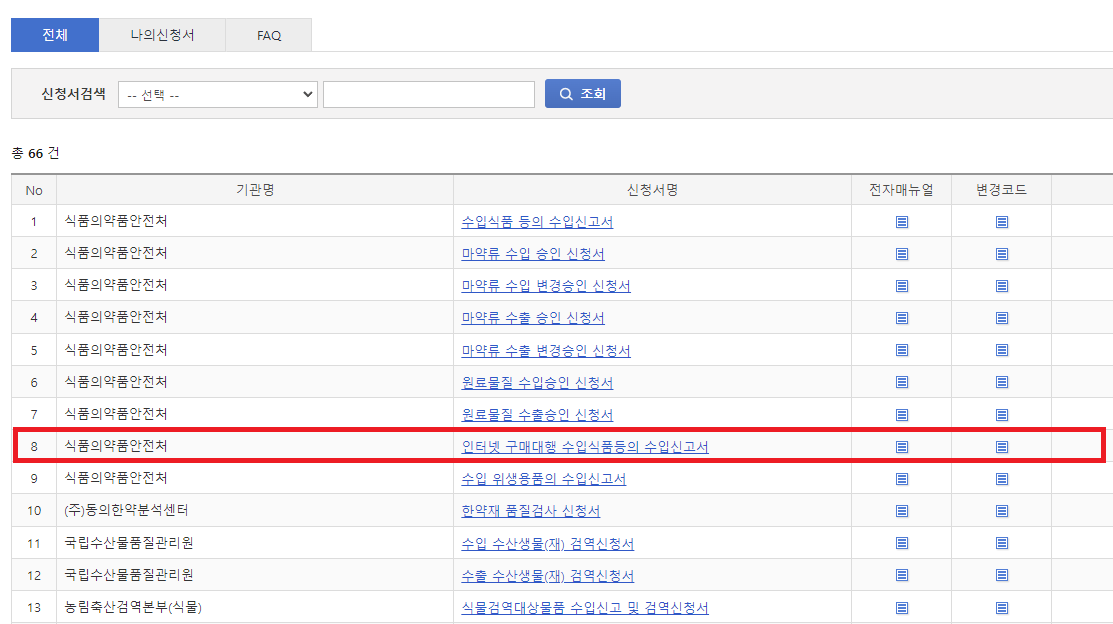
바로 보이는 화면을 조금씩 내리다 보면
8번에 '인터넷 구매대행 수입식품등의 수입신고서'가 있습니다. 클릭!

엑셀업로드 버튼을 눌러주세요.
(사진에는 없지만) 우측에 '양식 다운로드'가 보이실 겁니다. 받아주세요.
이제부터 항목에 맞게 기입해주시면 되는데요,
다들 아시겠지만 저도 전문가는 아니니 참고만 해주세요.
대부분은 스스로 채울 수 있으시리라 생각하니,
헷갈릴만한 것들만 적을게요.
*사전신고 기준입니다.
| B/L (선하증권, 화물운송장번호) | 배대지에서 배송시작 시 생겨나는 운송장 번호를 입력 |
| 보관창고코드 | 가만히 놔두세요 |
| 보관창고명 | '특송물류센터' 입력 |
| 창고전화번호 | 가만히 놔두세요 |
| 입항일자 / 반입일자 | 가만히 놔두세요 |
| 영업등록번호 | 수입식품등 인터넷구매대행업 영업등록증 좌측 상단에 적혀져있는 등록번호 (제 OOOOOOOO호) |
| (신고인)전자상거래사이트주소 | 신고하는 물품을 '내가' 파는 사이트 (스마트스토어에 올라가있는 물품 링크) |
| (송하인)전자상거래사이트주소 | '내가' 소싱하는 사이트의 메인 도메인 (ex. 아마존에서 소싱한다면 www.amazon.com) |
| 제품명 | 소싱하는 사이트에서의 제품명 |
| 제품 URL | 소싱하는 사이트에서의 제품 URL |
| 제조국가코드, 국가명 | US (미국), JP (일본) 등등 |
모두 입력하셨으면 엑셀을 업로드 해주세요.
그러면 양식이 임시저장 될거에요.
다시 양식에 들어가서 전송해주시면 됩니다.
전송 후 화면 좌측 '신청서 처리현황'에 들어가 처리 상태를 확인하세요.

만약 다음과 같은 오류가 발생했다면, 이 방법을 시도해보세요.
엑셀 업로드 - 임시저장된 양식 열람 - 공통사항 - 신고인 - 영업등록번호 재입력

시간이 흘러 승인(합격)통보가 나오면 끝!
이로써 수입식품 수입 사전신고가 끝이 났습니다.
어려울 것 같았는데, 어찌어찌 성공했네요. 뿌듯.
제 글이 도움이 되었으면 좋겠습니다 :)
![[생존] 해외구매대행 사업 도전기 - 8. 유니패스 회원가입 및 수입식품 수입(통관)신고](https://img1.daumcdn.net/thumb/R750x0/?scode=mtistory2&fname=https%3A%2F%2Fblog.kakaocdn.net%2Fdn%2Fb0mhk7%2FbtrubvcVHzm%2FJqaOrumpYaBTm3NQSwjbqK%2Fimg.png)